在Windows 11系统中,用户有时会遇到“系统找不到指定的路径”的错误提示,这种问题通常表明操作系统无法定位到指定的文件或目录,可能由多种原因引起,例如文件路径错误、文件损坏或丢失、权限设置不当或是系统受到了病毒的影响等,以下是解决此类问题的几种方法:
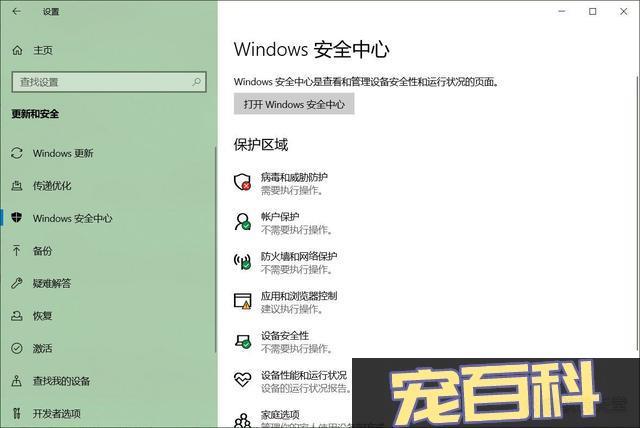
1、检查路径正确性
确认路径无误:确保你输入或调用的文件路径完全正确,错误的拼写、空格或字符可能导致该错误。
使用完整路径:尽量避免使用相对路径,而是使用完整的文件路径,以减少路径解析错误的可能性。
2、运行系统扫描
病毒扫描:使用Windows Defender或其他安全软件进行全面的病毒扫描,这可以检测并清除可能篡改文件路径或锁定文件的恶意软件。
系统文件检查:使用系统文件检查器(SFC)工具扫描修复可能损坏或丢失的系统文件。
3、修改系统权限
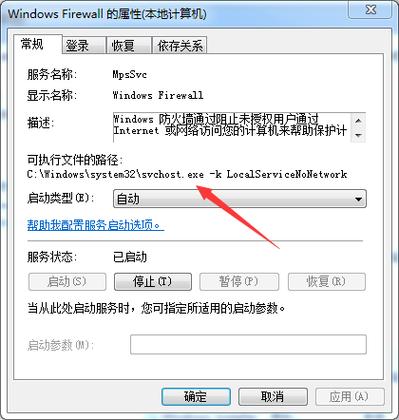
管理员激活:激活超级管理员账户,这一账户拥有高于普通管理员的权限,能够访问或修改被限制的文件。
权限调整:对于特定文件或文件夹,右键点击选择“属性”,在“安全”标签页中修改权限,确保你的账户拥有足够的访问权。
4、使用系统工具
使用命令提示符:以管理员身份运行命令提示符,执行相关命令如chkdsk /f /r来检查硬盘上的错误并尝试修复。
注册表操作:如果熟悉Windows注册表操作,可以尝试查找并修复与路径相关的注册表项。
5、网络解决方案
重装Windows:在备份重要数据后,可以使用媒体创建工具(MediaCreationToolW11)进行系统的重新安装,这能解决多数由系统损坏引起的问题。
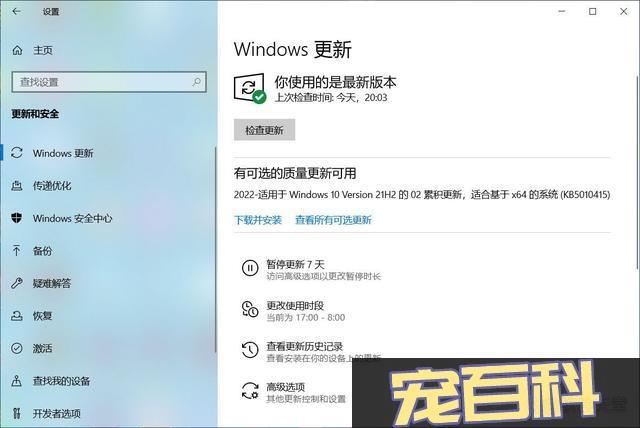
系统还原:如果之前创建了系统还原点,可以尝试还原系统到错误发生前的状态。
6、日志文件分析
查看事件查看器:通过事件查看器(Event Viewer)分析系统日志,找出错误发生前后的相关事件,这有助于确定错误的根本原因。
7、更新系统和驱动
保持更新:定期检查并安装Windows更新,这些更新常包含对系统错误的修补。
驱动程序更新:确认所有硬件设备的驱动程序是最新的,过时的驱动程序有时也会导致路径错误。
了解如何逐步解决“系统找不到指定的路径”的错误非常关键,可以帮助用户快速恢复工作进度,减少因系统问题导致的停机时间,掌握这些技巧不仅能够解决当前的问题,还可以在未来遇到类似情况时,快速应变。
原创文章,作者:未希,如若转载,请注明出处:https://www.kdun.com/ask/940506.html
本网站发布或转载的文章及图片均来自网络,其原创性以及文中表达的观点和判断不代表本网站。如有问题,请联系客服处理。



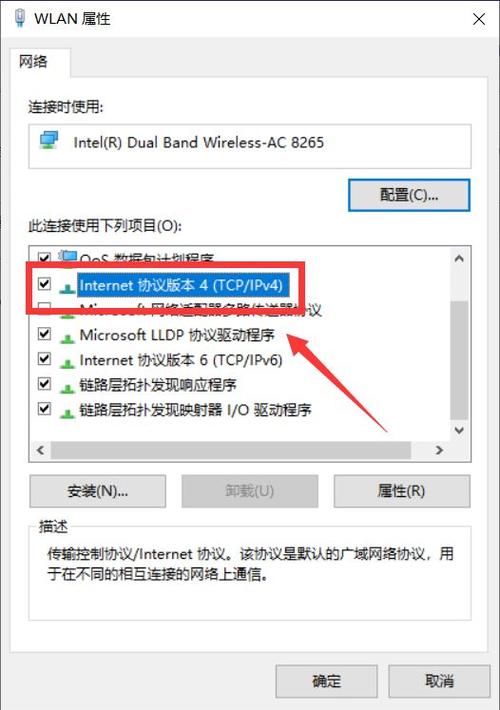
发表回复